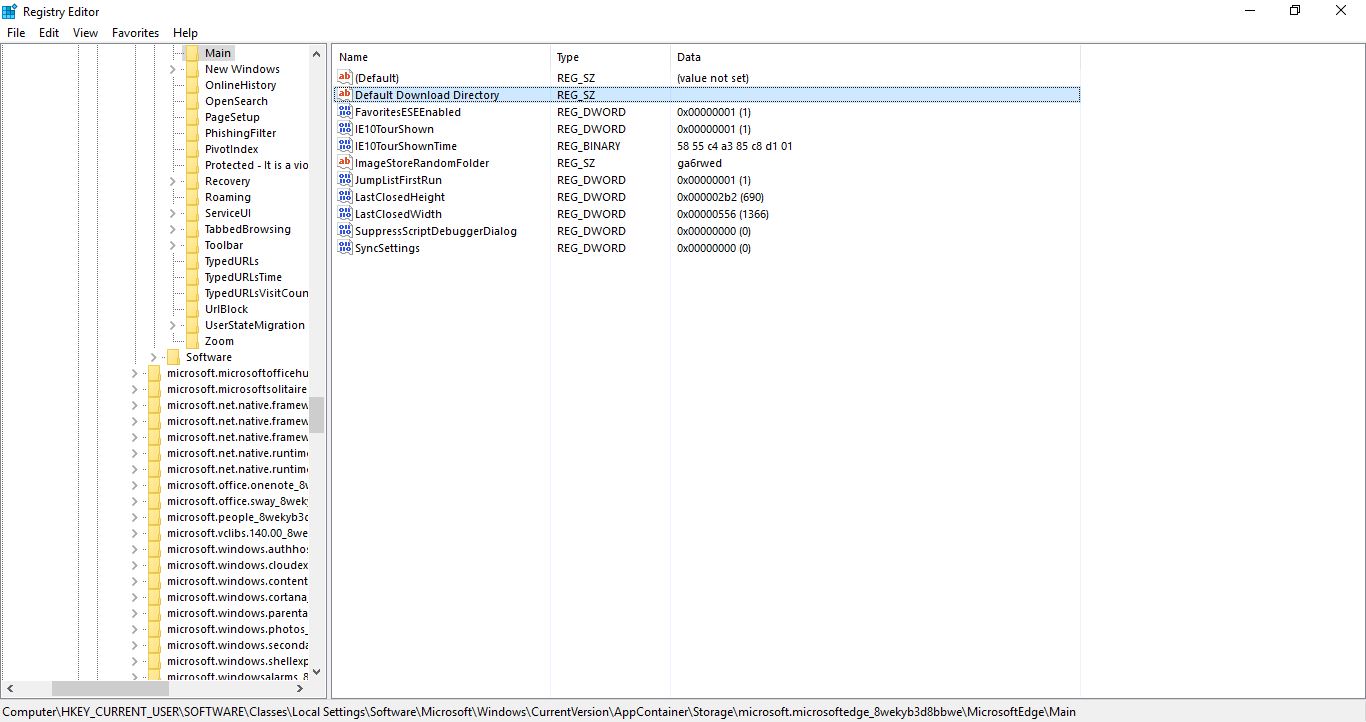Edge, Microsoft'un Internet Explorer yerine geçen en yeni tarayıcısıdır. Edge ile ilgili olarak dikkat edilmesi gereken bir şey, alternatif varsayılan indirme klasörlerini seçmeniz için herhangi bir yerleşik seçeneği içermemesidir. Tarayıcı, şeyleri varsayılan olarak İndirilenler klasörüne kaydeder, ancak kayıt defterini düzenleyerek bunu değiştirebilirsiniz.
Ayrıca makalemize bakın dns_probe_finished_nxdomain Hata - Tüm olası düzeltmeler
Windows 10'da Kayıt Defteri Düzenleyicisini Çalıştır ile açın. Çalıştır'ı Win + R kısayol tuşuyla açabilirsiniz. Metin kutusuna 'regedit' yazın ve Kayıt Defteri Düzenleyicisi penceresini açmak için Geri Dön düğmesine basın.
Sonra kenar çubuğu ile kayıt defteri anahtarına gidin. Bu kayıt defteri anahtarına gidin: HKEY_CURRENT_USER \ SOFTWARE \ Sınıflar \ Yerel Ayarlar \ Yazılım \ Microsoft \ Windows \ CurrentVersion \ AppContainer \ Storage \ microsoft.microsoftedge_8wekyb3d8bbwe \ MicrosoftEdge \ Main . Aşağıdaki anlık resimde gösterildiği gibi Ana alt anahtarı seçin.

Ardından, yeni bir dize değeri ayarlayın. Bunu yapmak için, pencerenin sağındaki boş bir alana sağ tıklayıp Yeni > Dize Değeri seçeneğine tıklamanız gerekir. Başlığı için 'Varsayılan İndirme Dizini' girin.

Şimdi aşağıdaki resimde gösterilen Dize Düzenleme penceresini açmak için Varsayılan İndirme Dizini'ne çift tıklayın. Değer verisi metin kutusuna, yeni varsayılan indirme klasörünün yolunu girmelisiniz. Yeni indirme klasörünü Dosya Gezgini'nde açın ve yolunu adres çubuğundan kopyalayıp Ctrl + C ve Ctrl + V ile Değer veri kutusuna yapıştırın.

Ardından Dize Düzenle penceresini kapatmak için Tamam'ı tıklayın. Kayıt Defteri Düzenleyicisi'ni kapatın ve Edge tarayıcısını açın. Artık Edge ile indirilen yazılım, onu Kayıt Defteri Düzenleyicisi ile yapılandırdığınız yeni varsayılan klasöre kaydeder. Varsayılan İndirme Dizini Dize Düzenle penceresinde alternatif bir yol girerek her zaman klasörü düzenleyebilirsiniz.